Расписания для повторяющихся триггеров в рабочих процессах Azure Logic Apps
Область применения: Azure Logic Apps (Потребление + Стандартный)
Служба Azure Logic Apps помогает создавать и запускать автоматические повторяющиеся рабочие процессы по расписанию. С помощью создания рабочего процесса приложения логики, который начинается со встроенного триггера повторения или триггера скользящего окна, которые являются триггерами расписания, вы можете запускать задачи сразу, в другое время или через повторяющийся интервал времени. Вы можете вызывать службы как внутри, так и за пределами Azure, например конечные точки HTTP или HTTPS, отправлять сообщения в службы Azure, например службу хранилища и служебную шину Azure, а также получать файлы, отправленные в общую папку. С помощью триггера повторения можно также настроить сложные расписания и дополнительные повторения для выполнения задач. Дополнительные сведения о встроенных триггерах и действиях по расписанию см. в разделе Триггеры по расписанию и Действия по расписанию.
Примечание.
Вы можете запланировать и запустить повторяющиеся рабочие нагрузки, не создавая отдельно окно приложения логики для каждого запланированного задания и используя ограничение рабочих процессов для каждого региона и подписки. Вместо этого можно использовать шаблон приложения логики, созданный с помощью шаблона быстрого запуска Azure: планировщик заданий Logic Apps.
Шаблон планировщика заданий Azure Logic Apps создает приложение CreateTimerJob, которое вызывает приложение логики TimerJob. Затем можно вызвать приложение логики CreateTimerJob в качестве API-интерфейса, выполнив HTTP-запрос и передав расписание в качестве входных данных для запроса. Каждый вызов приложения логики CreateTimerJob также вызывает приложение логики TimerJob, создавая новый экземпляр TimerJob, который непрерывно выполняется по заданному расписанию или до достижения указанного предела. Таким образом, вы можете запускать любое количество экземпляров TimerJob, не беспокоясь об ограничениях рабочих процессов, поскольку экземпляры не являются определениями или ресурсами рабочего процесса приложения логики.
В этом списке показаны некоторые примеры задач, которые можно выполнить с помощью встроенных триггеров.
Получение внутренних данных, например ежедневный запуск хранимой процедуры SQL.
Получение внешних данных, например получение сводки о погоде от NOAA каждые 15 минут.
Отправление данных отчета, например отправление по почте сводки всех заказов за прошлую неделю, которые превышают определенную сумму.
Обработка данных, например сжатие переданных изображений каждый день в часы наименьшей нагрузки.
Очистка данных, например удаление всех твитов старше трех месяцев.
Архивация данных, например отправление счетов в службу резервного копирования в 01:00 каждый день в течение следующих девяти месяцев.
Можно также использовать расписание встроенных действий, чтобы приостановить рабочий процесс перед выполнением следующего действия, например:
ожидание буднего дня, чтобы отправить обновление состояния по почте;
задержка рабочего процесса до завершения вызова HTTP, прежде чем возобновить работу и получить результат.
В этой статье описываются возможности расписания встроенных триггеров и действий.
Триггеры расписания
Вы можете запустить рабочий процесс приложения логики с помощью триггера повторения или триггера окна скользящего периода, которые не связаны с какой-либо конкретной службой или системой. Эти триггеры запускают рабочий процесс с указанной периодичностью, где вы можете выбрать интервал и частоту запуска, например количество секунд, минут, часов, дней, недель или месяцев. Можно также задать дату и время начала вместе, а также часовой пояс. При каждом срабатывании триггера Azure Logic Apps создает и запускает новый экземпляр рабочего процесса для приложения логики.
Ниже приведены различия между этими типами триггеров.
Повторение: рабочий процесс запускается через заданные интервалы времени в соответствии с заданным расписанием. Если триггер пропустил повторения, например из-за нарушений или отключенных рабочих процессов, то триггер повторения не обрабатывает пропущенные повторения, но перезапускает их через запланированный интервал времени.
Если в качестве периода выбран день, можно указать часы и минуты, например каждый день в 14:30. Если в качестве периода выбрана неделя, можно также выбрать дни недели, такие как среда и суббота. Можно также указать дату и время начала, а также часовой пояс для расписания повторения. Дополнительные сведения о форматировании часовых поясов см. в разделе Добавление триггера повторения.
Важно!
Если вы используете частоту День, Неделя или Месяц указываете будущую дату и время, настройте повторение заранее:
День. Настройте ежедневное повторение по меньшей мере за 24 часа до назначенного времени.
Неделя. Настройте еженедельное повторение по меньшей мере за 7 дней до назначенного времени.
Месяц: настройте ежемесячное повторение по крайней мере один месяц заранее.
В противном случае рабочий процесс может пропустить первое повторение.
Если в повторении не указаны конкретные Дата и время начала, первое повторение будет выполняться немедленно при сохранении или развертывании приложения логики, несмотря на параметры повторения триггера. Чтобы избежать такого поведения, укажите дату и время начала выполнения первого повторения.
Если для повторения не указаны другие дополнительные параметры планирования, такие как определенное время будущих повторений, эти повторения будут рассчитываться от времени последнего выполнения. В результате время начала этих повторений может быть смещено из-за таких факторов, как временная задержка при вызовах хранилища. Чтобы убедиться, что рабочий процесс не пропустил повторение, особенно если частота указана в днях или больших единицах, попробуйте выполнить следующие действия:
Укажите дату и время начала повторения, а также точное время выполнения последующих повторов с помощью свойств В эти часы и В эти минуты, которые доступны только для частот повторения День и Неделя.
Используйте триггер скользящего окна вместо триггера повторения.
Дополнительные сведения см. в разделеСоздание, планирование и выполнение повторяющихся задач и рабочих процессов с помощью триггера повторения.
Скользящее окно: через регулярные интервалы времени запускает рабочий процесс, который обрабатывает данные в непрерывных блоках. Если триггер пропустит повторения, например из-за нарушений или отключения рабочих процессов, то триггер скользящего окна вернется и обработает пропущенные повторения.
Вы можете указать дату и время начала, часовой пояс и длительность задержки для каждого повторения в рабочем процессе. Этот триггер не поддерживает расширенные расписания, например определенные часы и минуты в течение дня или дни недели. Дополнительные сведения см. в разделеСоздание, планирование и выполнение повторяющихся задач и рабочих процессов с помощью триггера скользящего окна.
Действия по расписанию
После выполнения каких-либо действий в рабочем процессе приложения логики можно использовать задержки и действия типа "Задержка до", пока не будет запущено следующее действие.
Задержка: ожидание запуска следующего действия в течение указанного количества единиц измерения времени, например секунд, минут, часов, дней, недель или месяцев. Дополнительные сведения см. в статье Отсрочка выполнения следующего действия в рабочем потоке.
Задержка до: ожидание запуска следующего действия до указанных даты и времени. Дополнительные сведения см. в статье Отсрочка выполнения следующего действия в рабочем потоке.
Шаблоны для даты и времени начала
Ниже приведены некоторые шаблоны, которые показывают, как можно управлять повторением, используя дату и время начала, и как Azure Logic Apps выполняет эти повторения.
| Время запуска | Повторение без расписания | Повторение с расписанием (только триггер повторения) |
|---|---|---|
| {нет} | Выполняет первую рабочую нагрузку мгновенно. Выполняет будущие рабочие нагрузки на основе последнего времени выполнения. |
Выполняет первую рабочую нагрузку мгновенно. Выполняет будущие рабочие нагрузки по указанному расписанию. |
| Время начала в прошлом | Триггер Повторение: вычисляет время выполнения на основе указанного времени начала и отклоняет время выполнения в прошлом. Выполняет первую рабочую нагрузку при последующем времени выполнения. Выполняет будущие рабочие нагрузки на основе последнего времени выполнения. Триггер Скользящее окно: вычисляет время выполнения на основе указанного времени начала, учитывая время выполнения в прошлом. Выполняет будущие рабочие нагрузки по указанному времени запуска. Чтобы получить дополнительные сведения, ознакомьтесь с примерами под этой таблицей. |
Выполняет первую рабочую нагрузку не раньше времени начала на основе расписания, которое отсчитывается от времени начала. Выполняет будущие рабочие нагрузки по указанному расписанию. Примечание. Если указать повторение с расписанием, но не указать часы или минуты расписания, то будущее время выполнения служба Azure Logic Apps вычисляет с помощью часов или минут первого времени выполнения соответственно. |
| Время запуска в данный момент или в будущем | Выполняет первую рабочую нагрузку в указанное время начала. Триггер Повторение: запускает будущие рабочие нагрузки на основе последнего времени выполнения. Триггер Скользящее окно: запускает будущие рабочие нагрузки на основе указанного времени начала. |
Выполняет первую рабочую нагрузку не раньше времени начала на основе расписания, которое отсчитывается от времени начала. Выполняет будущие рабочие нагрузки по указанному расписанию. Если вы используете частоту дня, недели или месяца , а также укажите дату и время будущего, убедитесь, что вы настроили повторение заранее: - День. Настройте ежедневное повторение по меньшей мере за 24 часа до назначенного времени. - Неделя. Настройте еженедельное повторение по меньшей мере за 7 дней до назначенного времени. - Месяц: настройте ежемесячное повторение по крайней мере один месяц заранее. В противном случае рабочий процесс может пропустить первое повторение. Примечание. Если указать повторение с расписанием, но не указать часы или минуты расписания, то будущее время выполнения служба Azure Logic Apps вычисляет с помощью часов или минут первого времени выполнения соответственно. |
Примеры времени начала и повторения в прошлом, но без расписания
Предположим, текущая дата и время — 8 сентября 2017 г., 13:00. Вы указываете дату и время начала — 7 сентября 2017 г., 14:00, а также повторение каждые два дня.
| Время запуска | Текущее время | Периодичность | Расписание |
|---|---|---|---|
| 2017-09-07 T14:00:00Z (2017-09-07 в 14:00) |
2017-09-08 T13:00:00Z (2017-09-08 в 13:00) |
Каждые два дня | {нет} |
Для триггера повторения подсистема Azure Logic Apps вычисляет время выполнения в зависимости от времени начала, отменяет время выполнения, а затем использует следующее время выполнения для первого запуска в будущем и вычисляет будущие запуски в зависимости от времени последнего выполнения.
Вот как выглядит это повторение:
| Время запуска | Первое время выполнения | Последующее время выполнения |
|---|---|---|
| 2017-09-07 в 14:00 | 2017-09-09 в 14:00 | 2017-09-11 в 14:00 2017-09-13 в 14:00 2017-09-15 в 14:00 и так далее... |
Таким образом, для этого сценария, независимо от того, насколько далеко в прошлом вы указали время начала, например 2017-09-05 в 14:00 или 2017-09-01 в 14:00, первый запуск будет выполнен в следующее ближайшее время запуска.
Для триггера скользящего окна подсистема Logic Apps вычисляет время выполнения в зависимости от времени начала, учитывает время выполнения, а затем вычисляет будущие запуски в зависимости от времени начала.
Вот как выглядит это повторение:
| Время запуска | Первое время выполнения | Последующее время выполнения |
|---|---|---|
| 2017-09-07 в 14:00 | 2017-09-08 в 13:00 (текущее время) | 2017-09-09 в 14:00 2017-09-11 в 14:00 2017-09-13 в 14:00 2017-09-15 в 14:00 и так далее... |
Поэтому для этого сценария, независимо от того, насколько далеко в прошлом вы указали время начала, например 2017-09-05 в 14:00 или 2017-09-01 в 14:00, для первого запуска всегда используется указанное время начала.
Поведение при повторении
Повторяющиеся встроенные триггеры, такие как триггер повторения, выполняются изначально в среде выполнения Azure Logic Apps. Эти триггеры отличаются от повторяющихся триггеров управляемых соединителей на основе подключений, в которых необходимо сначала создать подключение, например триггер управляемого соединителя Office 365 Outlook.
При обоих типах триггеров, если повторение не указывает определенную дату начала и время, первое повторение выполняется немедленно при сохранении или развертывании ресурса приложения логики, несмотря на настройку повторения триггера. Чтобы избежать такого поведения, укажите дату и время начала выполнения первого повторения.
Повторение для встроенных триггеров
Повторяющиеся встроенные триггеры учитывают заданное расписание, в том числе любой указанный часовой пояс. Однако если для повторения не указаны другие дополнительные параметры планирования, такие как определенное время будущих повторений, эти повторения будут рассчитываться от последнего выполнения триггера. В результате время начала этих повторений может быть смещено из-за таких факторов, как временная задержка при вызовах хранилища.
Дополнительные сведения см. в следующей документации:
Повторение для триггеров, основанных на подключениях
Для повторяющихся триггеров на основе подключения, таких как Office 365 Outlook, расписание не является единственным драйвером, который управляет выполнением. Часовой пояс определяет только исходное время начала. Последующие запуски зависят от расписания повторения, последнего выполнения триггера и других факторов, которые могут привести к смещению времени выполнения или непредвиденному поведению. Например:
- Указывает, обращается ли триггер к серверу с большим количеством данных, который триггер пытается немедленно получить.
- Любые сбои или повторные попытки триггера.
- Задержка при вызовах хранилища.
- Отсутствие поддержки указанного расписания при начале и окончании летнего времени.
- Другие факторы, которые могут повлиять на время следующего выполнения.
Дополнительные сведения см. в следующей документации:
- Повторение триггера для летнего времени и стандартного времени
- Активация смены повторения и смещения во время летнего времени и стандартного времени
- Устранение неполадок повторения
Повторение триггера для летнего времени и стандартного времени
При планировании заданий Azure Logic Apps помещает сообщение для обработки в очередь и указывает, когда это сообщение становится доступным, в зависимости от времени в формате UTC, когда было выполнено последнее задание, а также времени в формате UTC, когда запланировано выполнение следующего задания. Если вы указываете время начала для повторения, обязательно выберите часовой пояс, чтобы рабочий процесс приложения логики выполнялся в указанное время начала. Таким образом, время в формате UTC для приложения логики также смещается, адаптируясь к сезонному изменению времени. Повторяющиеся триггеры учитывают заданное расписание, в том числе любой указанный часовой пояс.
Если вы не выбираете часовой пояс, события летнего времени (DST) могут повлиять на выполнение триггеров. Например, время запуска сдвинется на один час вперед при переходе на летнее время и на один час назад при его отмене.
Активация смены повторения и смещения во время летнего времени и стандартного времени
Для повторяющихся триггеров на основе подключения расписание повторения не является единственным драйвером, который управляет выполнением. Часовой пояс определяет только исходное время начала. Последующие запуски зависят от расписания повторения, последнего выполнения триггера и других факторов, которые могут привести к смещению времени выполнения или непредвиденному поведению. Например:
- Не удается сохранить указанное расписание при запуске и окончании летнего времени (DST).
- Другие факторы, которые могут повлиять на время следующего выполнения.
- Задержка при вызовах хранилища.
- Указывает, обращается ли триггер к серверу с большим количеством данных, который триггер пытается немедленно получить.
- Любые сбои или повторные попытки триггера.
Чтобы убедиться в том, что время повторения не сдвинется при переходе на зимнее или летнее время, настройте повторение вручную. Таким образом рабочий процесс продолжает выполняться в ожидаемое или указанное время начала. В противном случае время запуска сдвинется на один час вперед при переходе на летнее время и на один час назад — при переходе на зимнее время.
Примечание.
При запуске триггеров, начинающихся в промежутке от 02:00 до 03:00, могут возникнуть проблемы, так как переход на летнее время происходят в 2:00, что может привести к тому, что время запуска станет недействительным или неоднозначным. При наличии нескольких приложений логики в пределах одного и того же неоднозначного интервала они могут перекрывать друг друга. Поэтому, возможно, придется не использовать время начала с 02:00 до 03:00.
Например, предположим, что у вас есть два приложения логики, которые выполняются ежедневно. Одно из них выполняется в 01:30 поместному времени, а другое — через час, в 02:30 по местному времени. Что происходит, если запуск этих приложений приходится на дни начала и окончания летнего времени?
Выполняются ли триггеры, когда время смещается на один час вперед?
Запускаются ли триггеры дважды, когда время смещается на один час назад?
Если эти приложения используют зону UTC-6:00 центрального времени (США и Канада), это моделирование показывает, как время в формате UTC, смещенное в 2019, для счетчика изменений летнего времени, перемещается на один час назад или вперед по мере необходимости, чтобы приложения продолжали выполняться в ожидаемое местное время без пропущенных или повторяющихся запусков.
03.10.2019: летнее время начинается с 2:00, время сдвигается на один час вперед
Для компенсации после начала летнего времени время в формате UTC смещается на один час назад, чтобы приложение выполнялось в тот же момент по местному времени.
Приложение логики № 1
Date Время (местное) время (в формате UTC) Примечания. 03.09.2019 1:30:00 7:30:00 Время в формате UTC до дня, когда начинает действовать летнее время. 03.10.2019 1:30:00 7:30:00 Время в формате UTC не меняется, поскольку летнее время не действует. 03.11.2019 1:30:00 6:30:00 Время в формате UTC, смещенное на один час назад после начала летнего времени. Приложение логики № 2
Date Время (местное) время (в формате UTC) Примечания. 03.09.2019 2:30:00 8:30:00 Время в формате UTC до дня, когда начинает действовать летнее время. 03.10.2019 3:30:00* 8:30:00 Летнее время уже действует, поэтому местное время смещено на один час вперед, поэтому часовой пояс UTC-6:00 меняется на UTC-5:00. Дополнительные сведения см. в разделе Триггеры, срабатывающие в промежутке от 02:00 до 03:00. 03.11.2019 2:30:00 7:30:00 Время в формате UTC, смещенное на один час назад после начала летнего времени.
11.03.2019: летнее время заканчивается в 02:00, время сдвигается на один час назад
Для компенсации время в формате UTC смещается на один час вперед, чтобы приложение выполнялось в тот же момент по местному времени.
Приложение логики № 1
Date Время (местное) время (в формате UTC) Примечания. 11.02.2019 1:30:00 6:30:00 11.03.2019 1:30:00 6:30:00 11.04.2019 1:30:00 7:30:00 Приложение логики № 2
Date Время (местное) время (в формате UTC) Примечания. 11.02.2019 2:30:00 7:30:00 11.03.2019 2:30:00 8:30:00 11.04.2019 2:30:00 8:30:00
Устранение неполадок повторения
Чтобы рабочий процесс выполнялся в указанное время начала без пропуска повторений, особенно если частота указана в днях или более длительных промежутках времени, попробуйте следующие решения.
При переходе на летнее время вручную настройте повторение, чтобы рабочий процесс продолжал выполняться в ожидаемое время. В противном случае время запуска сдвинется на один час вперед при переходе на летнее время и на один час назад — при переходе на зимнее время. Дополнительные сведения и примеры см. в статье Повторение при переходе на летнее время и стандартное время.
Если вы используете триггер Повторение, укажите часовой пояс, дату и время начала. Кроме того, определенное время выполнения последующих повторений можно настроить в свойствах В эти часы и В эти минуты, которые доступны только для вариантов частоты День и Неделя. Тем не менее в некоторых временных окнах все еще может возникнуть проблема при сдвиге времени.
Чтобы избежать пропущенных повторений, рекомендуется использовать триггер Скользящее окно вместо триггера Повторение.
Выполнять только один раз
Если вы хотите, чтобы приложение выполнялось в будущем, можно использовать шаблон Планировщик: одноразовые задания. После создания приложения, но перед открытием конструктора рабочих процессов в разделе Шаблоны в списке Категория выберите Расписание, а затем — шаблон.
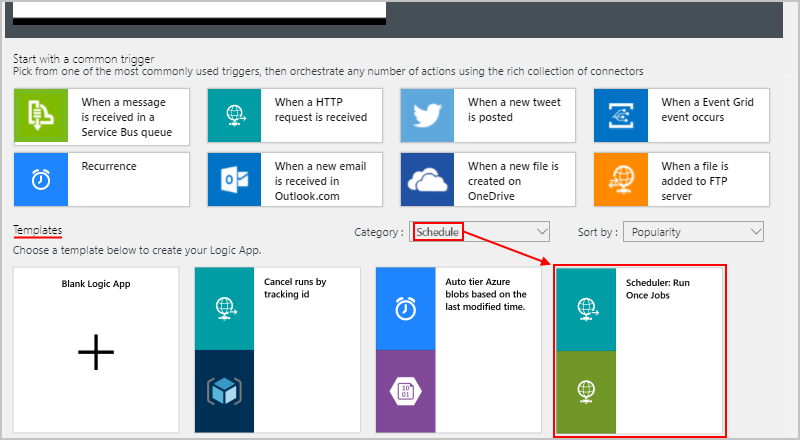
Или если вы можете запустить приложение с триггером Запрос — при получении HTTP-запрос и указать время начала в качестве параметра триггера. Для следующего действия используйте пункт Задержка до — расписание и предоставьте время начала следующего выполнения действия.
Запускать один раз в последний день месяца
Чтобы запустить триггер повторения только один раз в последний день месяца, необходимо изменить триггер в базовом определении JSON рабочего процесса, используя представление кода, а не конструктор. Тем не менее, можно использовать приведенный ниже пример.
"triggers": {
"Recurrence": {
"recurrence": {
"frequency": "Month",
"interval": 1,
"schedule": {
"monthDays": [-1]
}
},
"type": "Recurrence"
}
}
Примеры повторений
Ниже приведены различные примеры повторений, которые можно настроить для триггеров, поддерживающих эти параметры.
| Триггер | Периодичность | Интервал | Периодичность | Время запуска | В эти дни | В эти часы | В эти минуты | Примечание. |
|---|---|---|---|---|---|---|---|---|
| Повторения Скользящее окно |
Выполняется каждые 15 минут (нет даты и времени начала) | 15 | Minute | {нет} | {недоступно} | {нет} | {нет} | Это расписание начинается немедленно, а затем вычисляются будущие повторения на основе последнего времени выполнения. |
| Повторения Скользящее окно |
Выполняется каждые 15 минут (с датой и временем начала) | 15 | Minute | startDateTstartTimeZ | {недоступно} | {нет} | {нет} | Выполнение расписания начнется не раньше, чем наступит дата и время начала. Затем будут вычислены будущие повторения на основе последнего времени выполнения. |
| Повторения Скользящее окно |
Выполняется с наступлением каждого часа (с датой и временем начала) | 1 | Час | startDateThh:00:00Z | {недоступно} | {нет} | {нет} | Выполнение расписания начнется не раньше, чем наступит дата и время начала. Будущие повторения выполняются каждый час с меткой "00" минут, которую Azure Logic Apps рассчитывает от момента начала. Если для частоты задано "Неделя" или "Месяц", это расписание соответственно выполняется один раз в неделю или в месяц. |
| Повторения Скользящее окно |
Выполняется каждый час, каждый день (нет даты и времени начала) | 1 | Час | {нет} | {недоступно} | {нет} | {нет} | Это расписание начинается немедленно, а затем вычисляются будущие повторения на основе последнего времени выполнения. Если для частоты задано "Неделя" или "Месяц", это расписание соответственно выполняется один раз в неделю или в месяц. |
| Повторения Скользящее окно |
Выполняется каждый час, каждый день (с датой и временем начала) | 1 | Час | startDateTstartTimeZ | {недоступно} | {нет} | {нет} | Выполнение расписания начнется не раньше, чем наступит дата и время начала. Затем будут вычислены будущие повторения на основе последнего времени выполнения. Если для частоты задано "Неделя" или "Месяц", это расписание соответственно выполняется один раз в неделю или в месяц. |
| Повторения Скользящее окно |
Выполняется через 15 минут после наступления каждого часа (с датой и временем начала) | 1 | Час | startDateT00:15:00Z | {недоступно} | {нет} | {нет} | Выполнение расписания начнется не раньше, чем наступит дата и время начала. Будущие повторения выполняются с меткой "15" минут, которую Logic Apps рассчитывает с момента начала, то есть в 00:15, 01:15, 02:15 и т. д. |
| Периодичность | Выполняется через 15 минут после наступления каждого часа (нет даты и времени начала) | 1 | день | {нет} | {недоступно} | 0, 1, 2, 3, 4, 5, 6, 7, 8, 9, 10, 11, 12, 13, 14, 15, 16, 17, 18, 19, 20, 21, 22, 23 | 15 | Расписание выполняется в 00:15, 1:15, 2:15 и т. д. Кроме того, это расписание эквивалентно частоте "Час" и времени начала 15 минут. |
| Периодичность | Выполняется каждые 15 минут с указанной меткой времени (нет даты и времени начала). | 1 | день | {нет} | {недоступно} | 0, 1, 2, 3, 4, 5, 6, 7, 8, 9, 10, 11, 12, 13, 14, 15, 16, 17, 18, 19, 20, 21, 22, 23 | 0, 15, 30, 45 | Выполнение расписания начнется не раньше следующей указанной метки времени 15 минут. |
| Периодичность | Выполняется ежедневно в 8 часов плюс метка минут, с момента сохранения приложения логики | 1 | день | {нет} | {недоступно} | 8 | {нет} | Без даты и времени начала это расписание выполняется в зависимости от времени сохранения приложения логики (операция PUT). |
| Периодичность | Выполняется ежедневно в 8:00 (с датой и временем начала) | 1 | день | startDateT08:00:00Z | {недоступно} | {нет} | {нет} | Выполнение расписания начнется не раньше, чем наступит дата и время начала. Будущие экземпляры выполняются ежедневно в 8:00. |
| Периодичность | Выполняется ежедневно в 8:00 (без даты и времени начала) | 1 | день | {нет} | {недоступно} | 8 | 00 | Это расписание выполняется ежедневно в 8:00. |
| Периодичность | Выполняется ежедневно в 8:00 и 16:00 | 1 | день | {нет} | {недоступно} | 8, 16 | 0 | |
| Периодичность | Выполняется ежедневно в 8:30, 8:45, 16:30 и 16:45 | 1 | день | {нет} | {недоступно} | 8, 16 | 30, 45 | |
| Периодичность | Выполняется каждую субботу в 17:00 (нет даты и времени начала) | 1 | неделя | {нет} | Суббота | 17 | 0 | Расписание выполняется каждую субботу в 17:00. |
| Периодичность | Выполняется каждую субботу в 17:00 (с датой и временем начала) | 1 | неделя | startDateT17:00:00Z | Суббота | {нет} | {нет} | Выполнение расписания начнется не раньше, чем наступит дата и время начала. В этом случае 9 сентября 2017 г. в 17:00. Будущие повторения выполняются каждую субботу в 17:00. |
| Периодичность | Выполняется каждый вторник и четверг в 17 часов плюс метка минут, с момента сохранения приложения логики | 1 | неделя | {нет} | Вторник, четверг | 17 | {нет} | |
| Периодичность | Выполняется каждый час в рабочее время. | 1 | неделя | {нет} | Выберите все дни, кроме субботы и воскресенья. | Выберите необходимые часы дня. | Выберите необходимое минуты часа. | Например, если ваше рабочее время с 8:00 до 17:00, выберите 8, 9, 10, 11, 12, 13, 14, 15, 16, 17 в качестве часов дня плюс значение "0" для минут. |
| Периодичность | Выполняется один раз в день в выходные дни | 1 | неделя | {нет} | Суббота, воскресенье | Выберите необходимые часы дня. | Выберите необходимые минуты часа. | Расписание выполняется каждую субботу и воскресенье по указанной схеме. |
| Периодичность | Выполняется каждые 15 минут, каждые две недели только по понедельникам | 2 | неделя | {нет} | Понедельник | 0, 1, 2, 3, 4, 5, 6, 7, 8, 9, 10, 11, 12, 13, 14, 15, 16, 17, 18, 19, 20, 21, 22, 23 | 0, 15, 30, 45 | Это расписание выполняется каждый второй понедельник каждые 15 минут. |
| Периодичность | Запускается каждый месяц | 1 | Месяц | startDateTstartTimeZ | {недоступно} | {недоступно} | {недоступно} | Выполнение расписания начнется не раньше, чем наступят указанные дата и время начала. Затем будут вычислены будущие повторения на основе даты и время начала. Если не указать дату и время начала, это расписание использует дату и время создания. |
| Периодичность | Выполнять каждый час один день в месяц | 1 | Месяц | {см. примечание} | {недоступно} | 0, 1, 2, 3, 4, 5, 6, 7, 8, 9, 10, 11, 12, 13, 14, 15, 16, 17, 18, 19, 20, 21, 22, 23 | {см. примечание} | Если не указать дату и время начала, это расписание использует дату и время создания. Чтобы контролировать минуты расписания повторения, укажите минуты часа, время начала или используйте время создания. Например, если время начала или создания — 8:25, расписание выполняется в 8:25, 9:25, 10:25 и т. д. |